
После Настройка вашей малины PI Возможно, вам не понадобится дисплей для этого. Когда приходит время для задач технического обслуживания, таких как обновления и перезагрузки, вы можете использовать безопасную оболочку (SSH) вместо подключения монитора. Мы покажем вам, как.
Что такое SSH?
SSH, часто набрав все в нижнем регистре, подпитывается для безопасной оболочки. Это позволяет удаленно подключаться к серверу или системе с другого устройства, используя зашифрованные коммуникации Отказ
Основная выгода SSH является сам шифрование. Благодаря менее безопасным удаленным протоколам входа в систему, например Находчивый все отправлено в простом тексте. Хакер может понюхать эти связи и регистрировать такие вещи, как имена пользователей и пароли. Поскольку SSH зашифрован, это больше не возможно.
СВЯЗАННЫЕ С: Что такое шифрование, и как это работает?
Прежде чем включить SSH, разумейте свою безопасность
Включение SSH легко, но давайте не будем опережать себя. Во-первых, вы захотите убедиться, что ваша Raspberry Pi безопасна. Это начинается с пароль Для вашей учетной записи пользователя.
Когда вы впервые настроите свою Raspberry PI, вам должно было быть предложено изменить пароль вашей учетной записи пользователя. Если вы этого не сделали, вам нужно сделать это сейчас. Откройте терминал, затем введите
пассив
команда.
Passwd
Вам будет предложено ввести свой текущий пароль, а затем выберите новый.
СВЯЗАННЫЕ С: 10 способов генерировать случайный пароль из командной строки Linux
Откройте для себя IP-адрес или имя хоста для вашей Raspberry Pi
Вам также нужно знать имя хоста или айпи адрес вашего пи. Из терминала типа:
HostName --i
Это обеспечит IP-адреса для вашей Raspberry Pi. Там вполне может быть несколько перечисленных, если вы подключены как через
Вай фай
и Ethernet. Большую часть времени, адрес, который вы хотите начнуть с
192.168.
Отказ Сделайте записку с адресом или именем хоста для позже.
С этим с пути мы можем включить SSH.
СВЯЗАННЫЕ С: Как настроить Wi-Fi на вашей Raspberry Pi через командную строку
Вариант 1: включить SSH через рабочий стол
Один из способов включить SSH - через приложение Raspberry Pi графическое конфигурация. Просто нажмите на значок малины в верхнем левом углу экрана, затем нажмите «Настройки». Нажмите «Конфигурация Raspberry Pi».

В этом приложении щелкните вкладку «Интерфейсы» и ищите «SSH». Нажмите кнопку «Включить», затем нажмите «ОК», чтобы закрыть приложение.
Вариант 2: Включить SSH от терминала
Другой метод для включения SSH находится из самой терминала, стиль командной строки. Введите эту команду, чтобы войти в текстовый инструмент конфигурации для вашего Raspberry Pi:
Sudo Raspi-Config
Используйте клавиши со стрелками на клавиатуре, чтобы выбрать «Параметры взаимодействия», затем нажмите клавишу Enter.
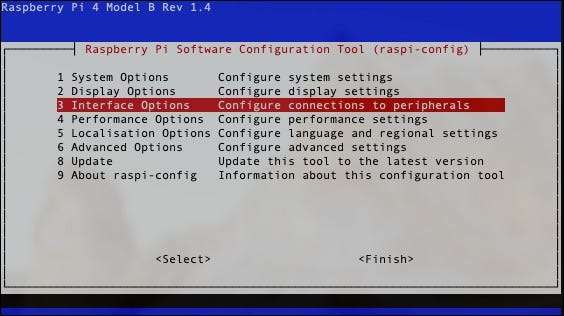
Выберите «P2 SSH» и нажмите Enter.
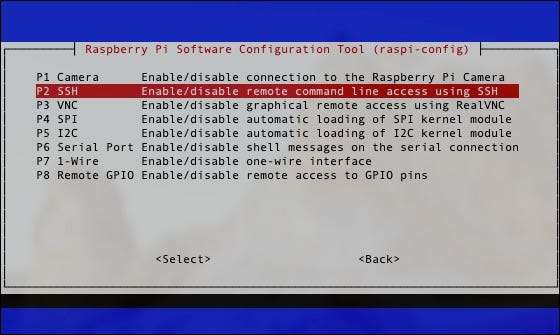
Когда спросил: «Хотите включить сервер SSH», выберите «Да». Нажмите Enter еще раз в поле подтверждения, «Сервер SSH включен. Перейдите вниз и выберите «Готово».
Отключить логин root ssh
Как только вы включили SSH, есть еще одна необязательная, но настоятельно рекомендуемая задача. Оставляя свой корневой пользователь, способный SSH в вашу Raspberry PI - это риск безопасности, поэтому мы рекомендуем отключить логин root через ssh. Помните, вы всегда можете выпускать административные команды от вашего обычного пользователя с Sudo. Отказ
В вашем окне терминала введите эту команду:
Nano / etc / ssh / sshd_config
Теперь найдите эту строку:
#permitrootlogin запрещает-пароль
Примечание:
Линия в файле конфигурации также может прочитать
#Permitrootlogin да
Отказ
Отредактируйте строку, чтобы прочитать следующим образом:
PermitrootLogin No
Сохранить и закрыть файл, нажав Ctrl + X, то
У
Отказ Теперь вы должны перезагрузить SSH-сервер с этой командой:
/etc/init.d/sshd перезагрузите
Есть и другие шаги, которые вы можете предпринять в Закрепите свой SSH-сервер Далее дальше, поэтому обязательно рассмотрим, как подвергается риску, чтобы ваша малина PI может стоять.
Войдите в свою Raspberry Pi с другого компьютера
Как только эти шаги будут завершены, вы готовы войти в свою Raspberry Pi
с любого компьютера в вашей локальной сети
Отказ С IP-адресом или именем хоста вы отмечали ранее, вы можете
SSH.
в ваш PI. Это сделано, используя эту команду с другого компьютера:
SSH PI @ [адрес]
Если ваш адрес Raspberry Pi
192.168.0.200.
Например, это будет выглядеть так:
SSH PI @ 192.168.0.200
Первый раз вы
SSH.
В ваш PI вас попросят принять ключ шифрования. Просто нажмите
У
, и вы подключите и будет предложено ввести свой пароль. Что сделано, вы будете войти в Raspberry Pi и можете сделать любые задачи, которые вам нужны.
В дополнение к выдаче команд, вы также можете Используйте SSH для других целей , например, туннелировать ваш трафик, передавать файлы, монтировать удаленные файловые системы и многое другое. Если вы беспокоитесь о безопасности с вашим PI, рассмотрим Настройка двухфакторной аутентификации Отказ
СВЯЗАННЫЕ С: Как настроить двухфакторную аутентификацию на Raspberry Pi





